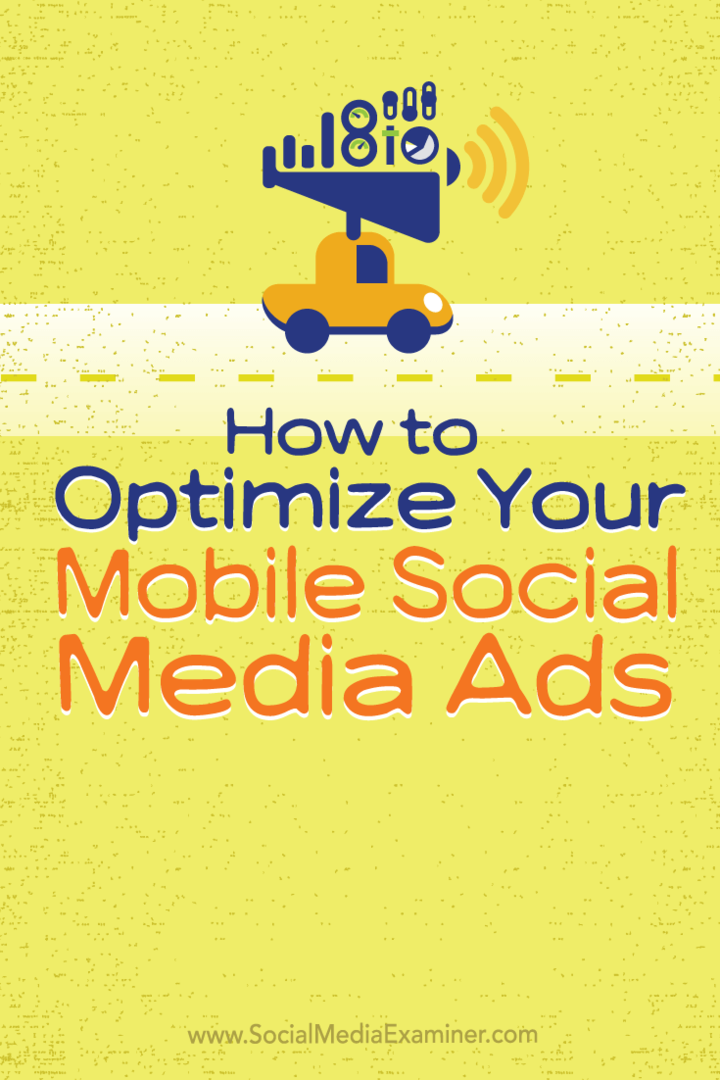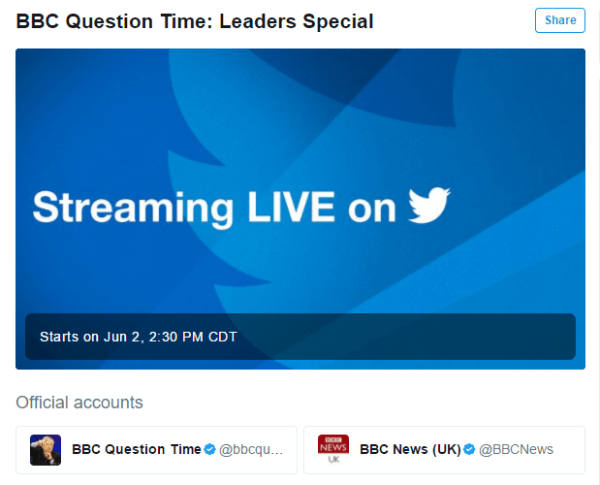עודכן לאחרונה ב

PowerShell הוא תחליף מצוין לשורת הפקודה - אם היא עובדת. אם אינך יכול להפעיל את PowerShell ב-Windows, עקוב אחר המדריך הזה כדי לתקן את זה.
PowerShell הוא כלי שורת פקודה רב עוצמה ב-Windows המאפשר לך לנהל את המחשב שלך בקלות. זה מותקן מראש ב-Windows 10 ו-11, אבל מה אם PowerShell לא יופעל ב-Windows 11 שלך?
מספר גורמים עלולים לגרום לבעיה זו, כמו העברת קובץ PowerShell.exe לספרייה אחרת, קבצי מערכת פגומים או השבתה בטעות של היישום.
לא משנה מה הסיבה, אנו נראה לך כמה דרכים שבהן תוכל לתקן את הבעיה כאשר PowerShell לא מופעל ב-Windows 11.
הפעל את PowerShell
כאשר אתה מפעיל תכונות ב- Windows 11 כמו Hyper-V עבור VM, למשל, אתה עלול להשבית את PowerShell ב- תכונות Windows תפריט ההגדרות.
למרבה המזל, בדיקה ש-PowerShell מופעלת היא פשוטה באמצעות השלבים האלה.
כדי להבטיח ש-PowerShell מופעל ב-Windows 11:
- לחץ על מקש Windows + Rקיצור מקלדת כדי להפעיל את לָרוּץ דו-שיח.
- הקלד תכונות אופציונליות ולחץ בסדר או לחץ להיכנס.
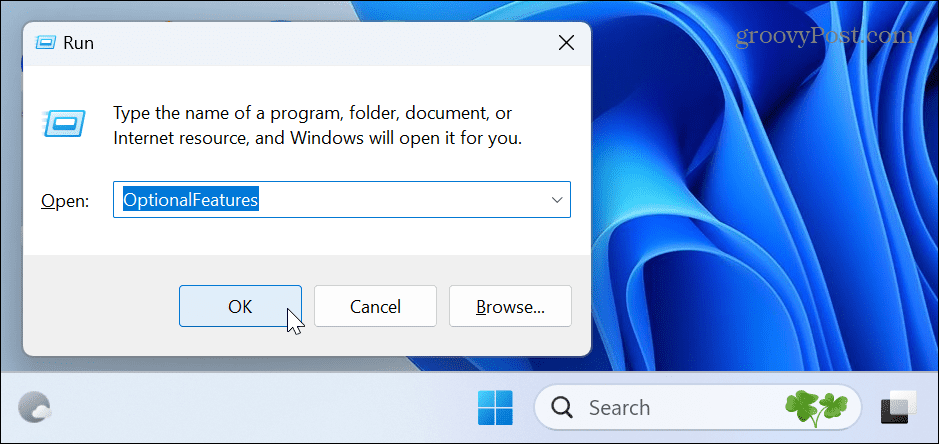
- כאשר תכונות אופציונליות חלון מופעל, גלול מטה וודא ש Windows PowerShellהאפשרות מסומנת. אם היא לא מסומנת, הפעל את האפשרות ולחץ על האפשרות Windows PowerShell 2.0. זה ידרוש א הפעל מחדש את Windows 11 להשלמת התהליך.
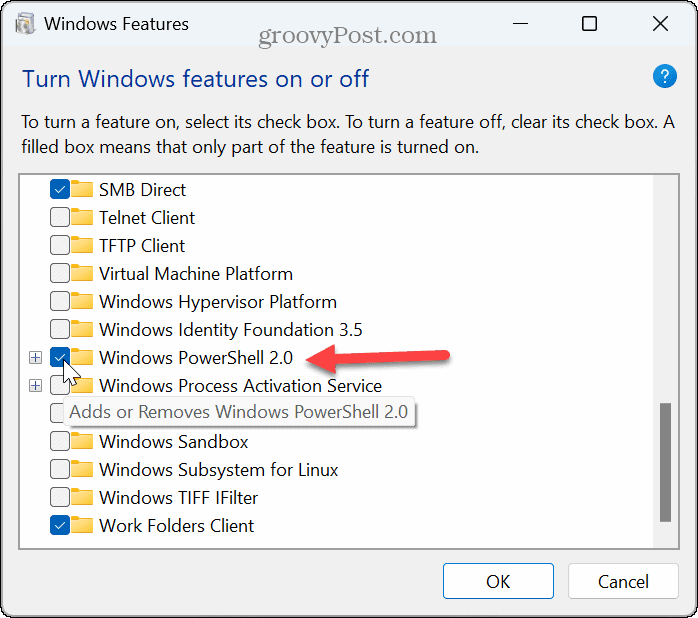
ברגע ש- PowerShell מופעל, נסה להפעיל אותו מחדש מתפריט התחל, ואתה אמור להיות מוכן.
השתמש בדרכים חלופיות להפעלת PowerShell
אין צורך להפעיל את כלי השירות PowerShell מתפריט התחל. לכן, יש דרכים אחרות שאתה יכול לנסות להפעיל אותו, כמו שימוש בתיבת הדו-שיח 'הפעלה' או סייר הקבצים.
כדי להפעיל את PowerShell מהפעלה:
- ללחוץ מקש Windows + R כדי להפעיל את לָרוּץ דו-שיח.
- סוּג פגז כוח (אוֹ powershell.exe), לחץ בסדר או לחץ להיכנס כדי לראות אם הוא יופעל.
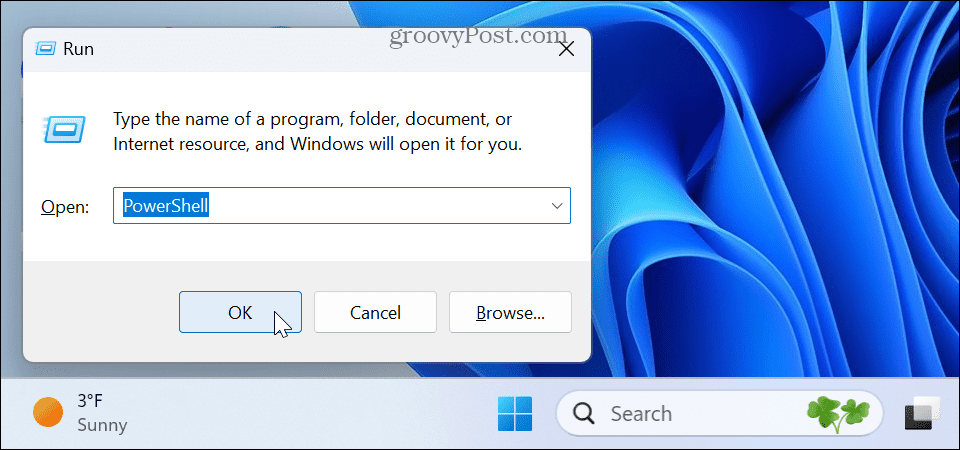
כדי להפעיל את PowerShell מסייר הקבצים:
- לחץ על סייר קבצים סמל (תיקיה צהובה) משורת המשימות.
- נווט אל הנתיב הבא:
C:\Windows\System32\WindowsPowerShell\v1.0
- מצא את קובץ ההפעלה של PowerShell ולחץ פעמיים כדי להפעיל אותו.
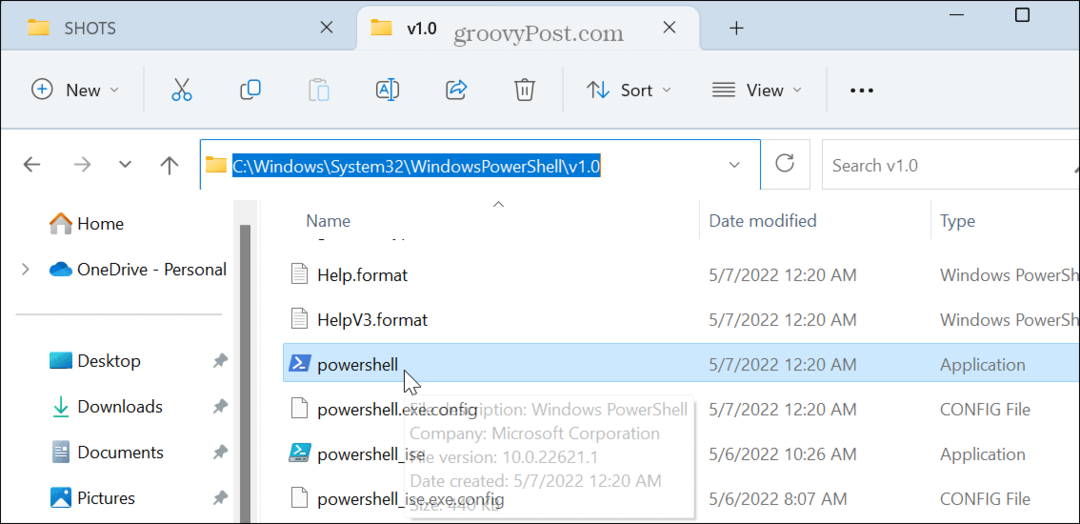
השתמש בשורת הפקודה
שורת הפקודה היא כלי שורת הפקודה מדור קודם לניהול המערכת שלך. עם זאת, זה עדיין זמין, ואתה יכול להשתמש בו כדי להפעיל את מסוף PowerShell.
כדי להפעיל את PowerShell משורת הפקודה:
- הקש על מקש Windows כדי להפעיל את הַתחָלָה תפריט וסוג CMD.
- לחץ על שורת פקודה אפליקציה מלמעלה מתחת ל ההתאמה הטובה ביותר סָעִיף.
הערה: הפעל את שורת הפקודה כמנהל אם אתה רוצה ש-PowerShell ייפתח עם הרשאות מוגברות.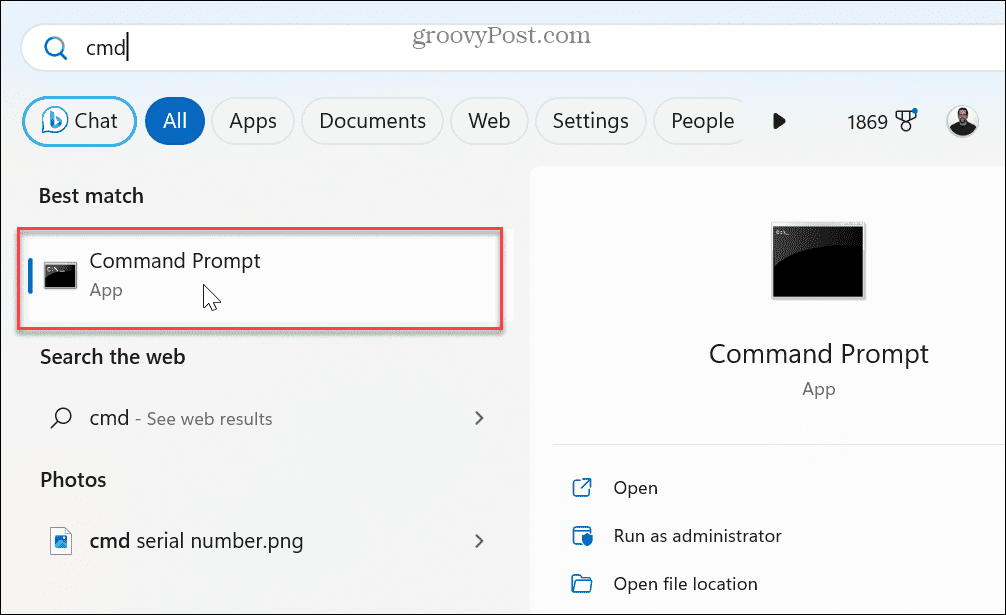
- בהנחיה, הקלד הפעל את PowerShell ופגע להיכנס.

PowerShell יופעל, ותוכל להתחיל לחבר את הקודים והפקודות החשובים שלך שם במקום זאת.
עדכן את אפליקציית PowerShell
למרות ש-Windows 11 בדרך כלל עושה עבודה טובה בשמירה על אפליקציות מעודכנות, זה לא תמיד מושלם. לדוגמה, באג יכול לגרום ל-PowerShell לא להפעיל, ועדכון יכול לפתור את הבעיה.
כדי לעדכן את PowerShell ב-Windows 11:
- הפעל את חנות מיקרוסופט מ ה שורת המשימות אוֹ כוכבתפריט t.
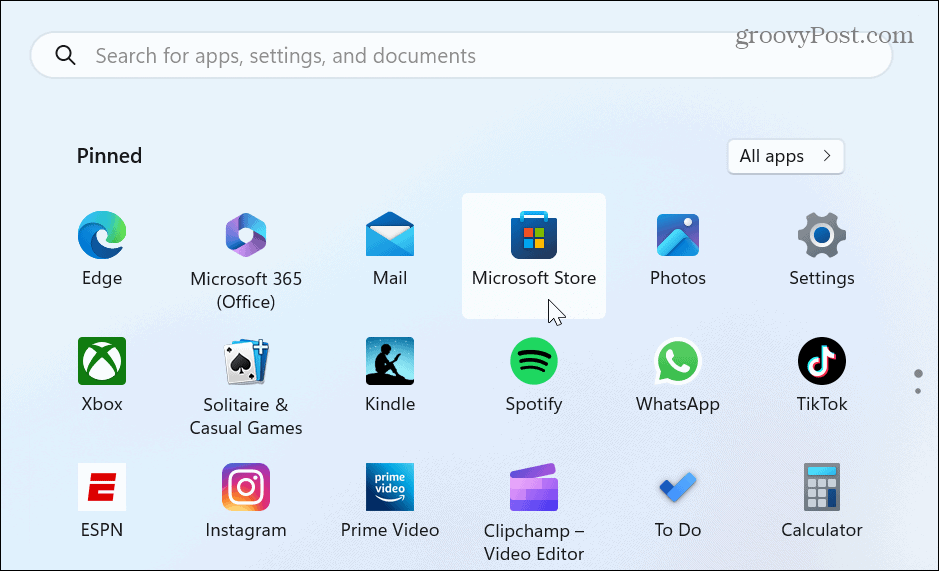
- כאשר החנות נפתחת, הקלד פגז כוח בשדה החיפוש שלמעלה.
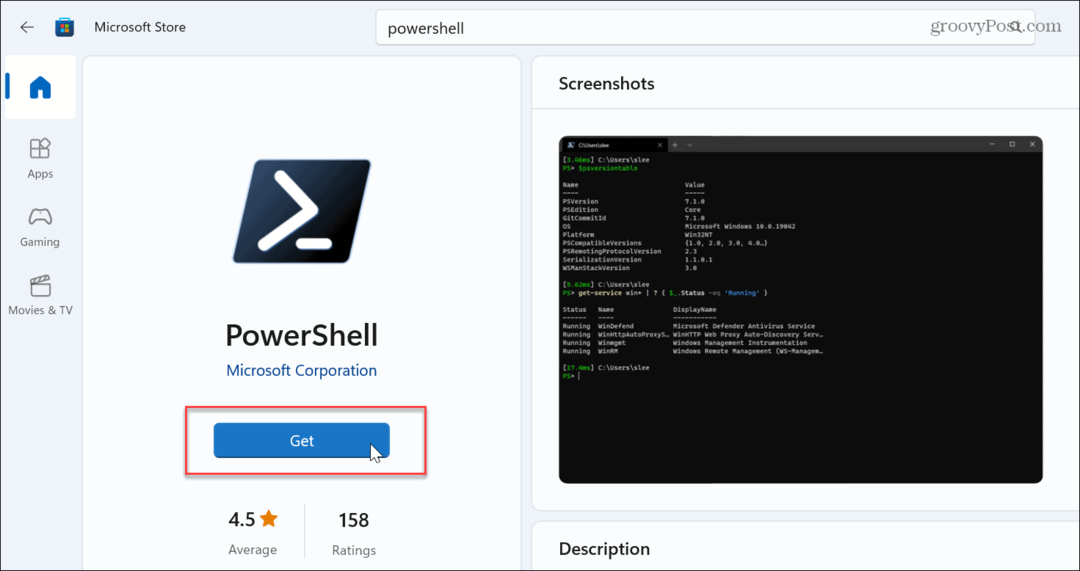
- כאשר האפליקציה מופיעה, לחץ על לקבל אוֹ עדכון לחצן לעדכון או התקנה. לאחר השלמתו, הפעל PowerShell.exe כדי להבטיח שזה עובד.
הפעל סריקות DISM ו-SFC
סיבה אפשרית נוספת לכך ש- PowerShell לא מופעלת היא קבצי מערכת פגומים או חסרים. מיקרוסופט כוללת כלי עזר SFC ו-DISM ב-Windows שניתן להפעיל משורת הפקודה ולתקן בעיות בקבצי מערכת.
מכיוון שמסוף PowerShell לא מופעל, אתה יכול להריץ את שתי הסריקות דרך שורת הפקודה כדי לתקן את ההפעלה של PowerShell.
כדי להפעיל סריקות SFC ו-DISM ב-Windows 11:
- הקש על מקש Windows, הקלד CMD, ובחר את הפעל כמנהל אפשרות בצד ימין.
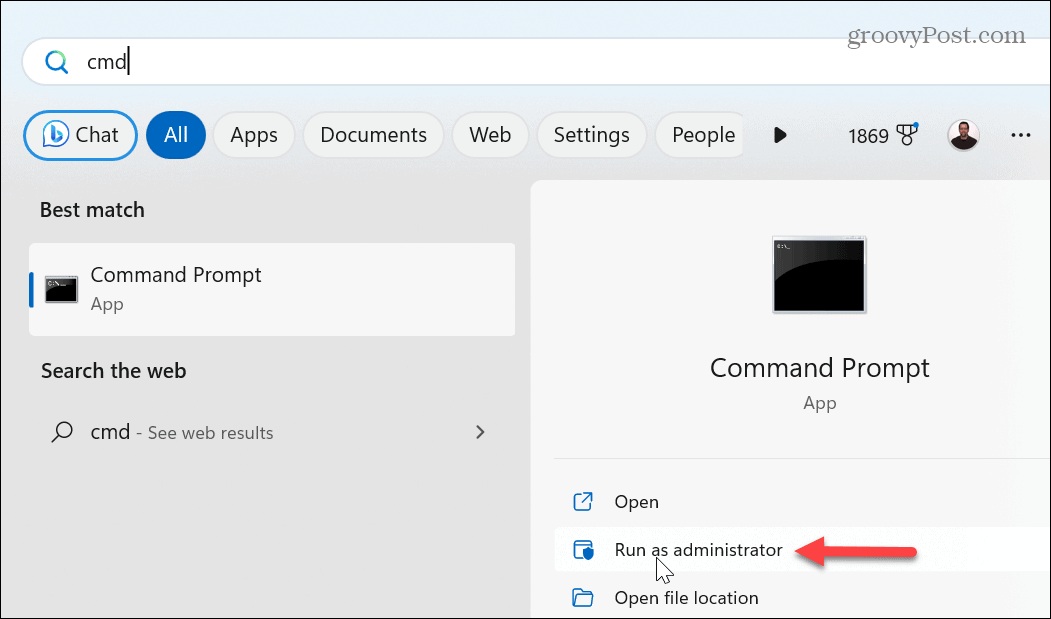
- כדי להפעיל א SFC סרוק, הפעל את הפקודה הבאה:
sfc /scannow
- לאחר השלמת סריקת SFC, בצע א DISM סרוק על ידי הפעלת הפעולות הבאות:
DISM /Online /Cleanup-Image /RestoreHealth
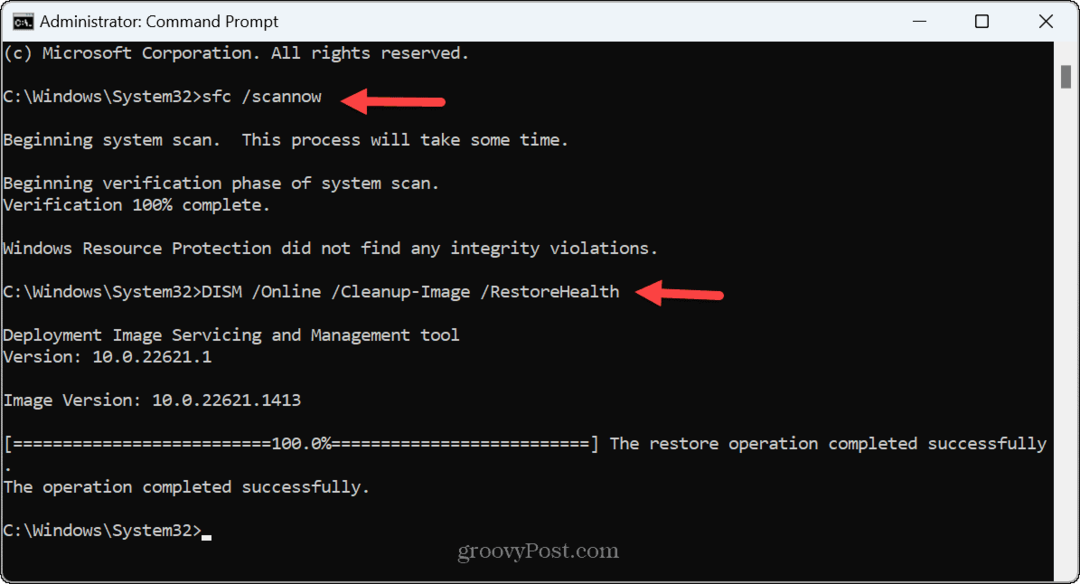
כלי עזר אלה יבדקו קבצים פגומים וחסרים ויתקנו ויחליפו אותם בקבצי עבודה ידועים משרתי Microsoft.
שימו לב שהסריקה עשויה להימשך זמן מה, והזמנים ישתנו בין המערכות. ולאחר שסריקת ה-DISM הושלמה, סגור משורת הפקודה, הפעל מחדש את Windows 11, ובתקווה, PowerShell יושק בהצלחה.
תיקון בעיות ב-Windows 11
אם אתה משתמש במסוף PowerShell כדי לנהל את הקבצים, פונקציות המערכת ונתונים אחרים שלך, זה מעצבן כשהוא לא מופעל. למרבה המזל, שימוש באחד מהפתרונות שלעיל אמור לתקן את אי-ההפעלה של PowerShell.
אפשרות נוספת היא עושה אתחול נקי כדי לחסל אפליקציות ושירותים שעלולים להתנגש. אם זה לא עובד, התחל Windows 11 במצב בטוח ולראות אם זה עובד. ואם זה עדיין לא עובד, נסה לשחזר את המחשב שלך באמצעות שחזור מערכת.
האם אתה נתקל בבעיות עם חלקים אחרים של Windows 11? בדוק כיצד לעשות זאת לתקן מסך שחור, או אם שלך GPU לא מתפקד כהלכה, למד לעשות זאת לתקן שימוש גבוה ב-GPU ב-Windows 11. או, אולי תצטרך לתקן מסך כניסה חסר ב-Windows.
כיצד למצוא את מפתח המוצר של Windows 11
אם אתה צריך להעביר את מפתח המוצר של Windows 11 או רק צריך אותו כדי לבצע התקנה נקייה של מערכת ההפעלה,...